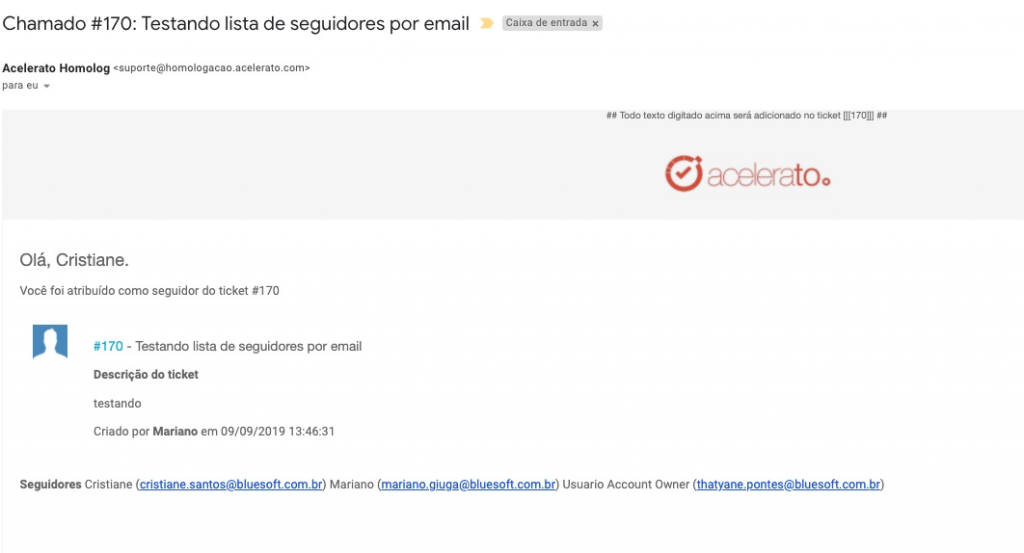Quando seus clientes lhe enviam uma mensagem pelo seu e-mail de suporte, o Acelerato cuida de tudo para criar seu ticket, para que você tenha total controle sobre como resolver seus chamados. Mas para isso, o seu cliente também recebe mensagens de notificação por e-mail, avisando-o sobre qualquer alteração do chamado, desde novos comentários, alteração de etapas, resolução do ticket, solicitação de avaliação entre outros. Além disso seus agentes também são notificados sobre estas alterações e qualquer mudança que precise de uma reação deles.
Que as notificações por e-mail do Acelerato são poderosas e importantes, isso você já deve saber, mas agora você pode tirar mais proveito deste sistema, através das personalizações de e-mails. Personalizar seus e-mails é fácil e rápido, e você poderá deixar seu sistema ainda mais com a sua cara.
Mas porque eu gostaria de alterar meus templates de e-mail?
- Você poderá deixar os e-mails mais limpos para se parecer mais com respostas de e-mail
- Você poderá adicionar a assinatura da sua empresa nos e-mails da organização
- Você poderá adicionar informações do ticket junto do e-mail (como, prioridade, solicitante)
- Você poderá alterar o layout do e-mail para se parecer mais com a linguagem visual de sua empresa
Guia rápido para personalizar seus e-mails
- Clique em Personalização de E-mails na página de Configurações do Sistema.
- Selecione uma das notificações do sistema para poder editar.
- Na tela de edição você poderá salvar novas alterações, pré-visualizar suas alterações, ou mesmo restaurar padrão.
- Use a opção “Campos do Sistema” para criar conteúdo dinamicamente.
- Clique no botão Salvar alterações quando terminar.
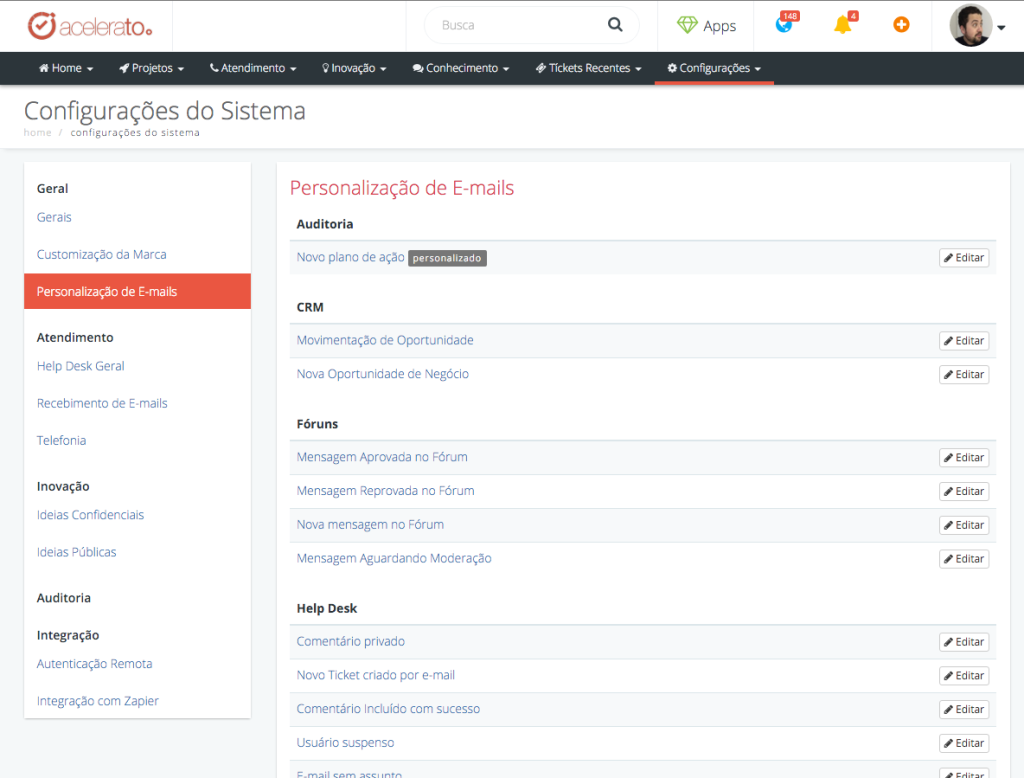
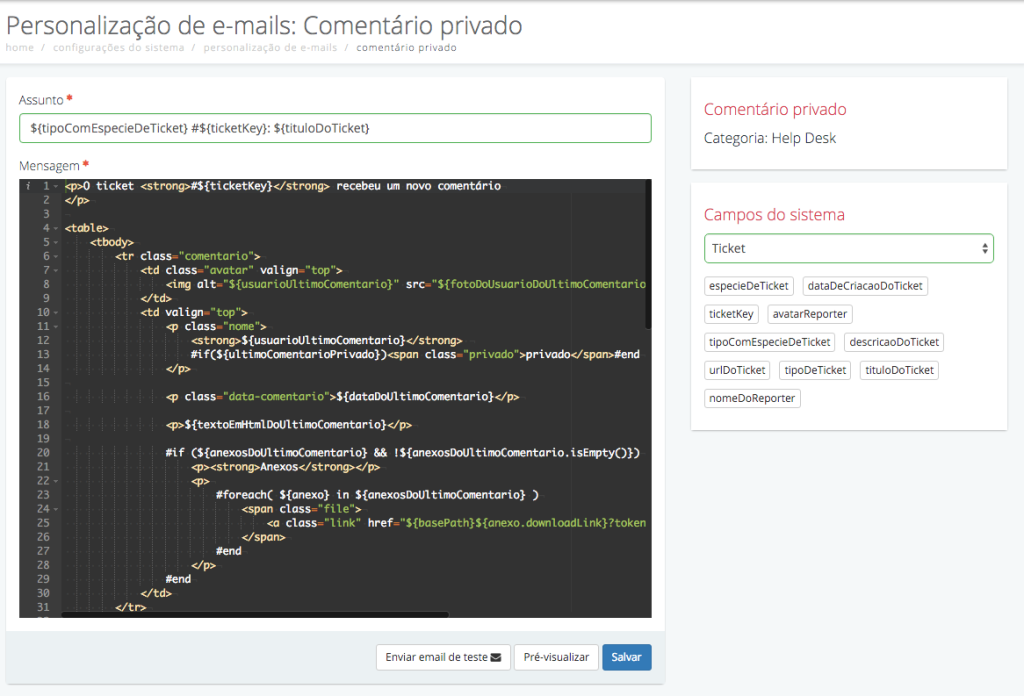
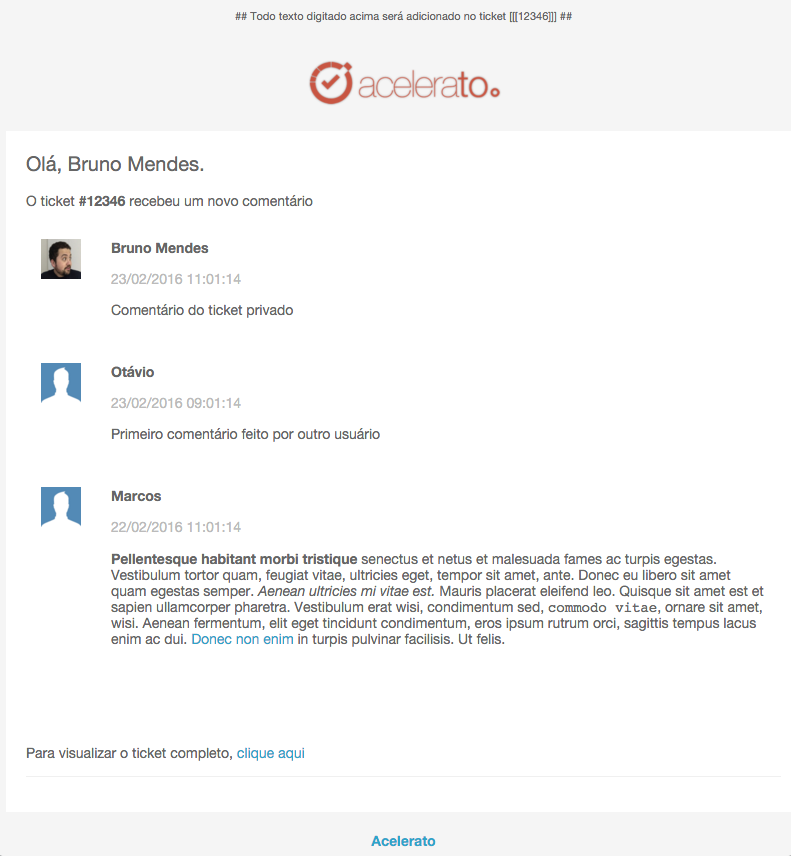
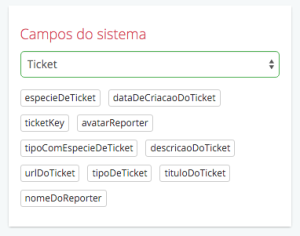
Para poder alterar o layout dos seus emails, você ainda poderá acessar o “Template Base” que é o template utilizado como base para todos os e-mails do sistema.
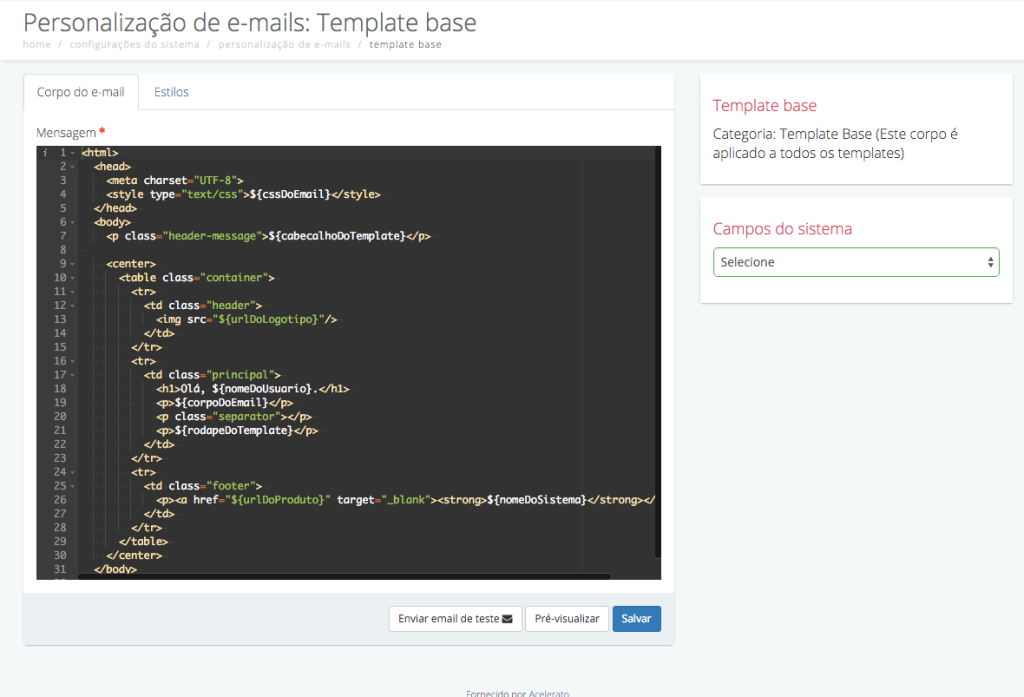
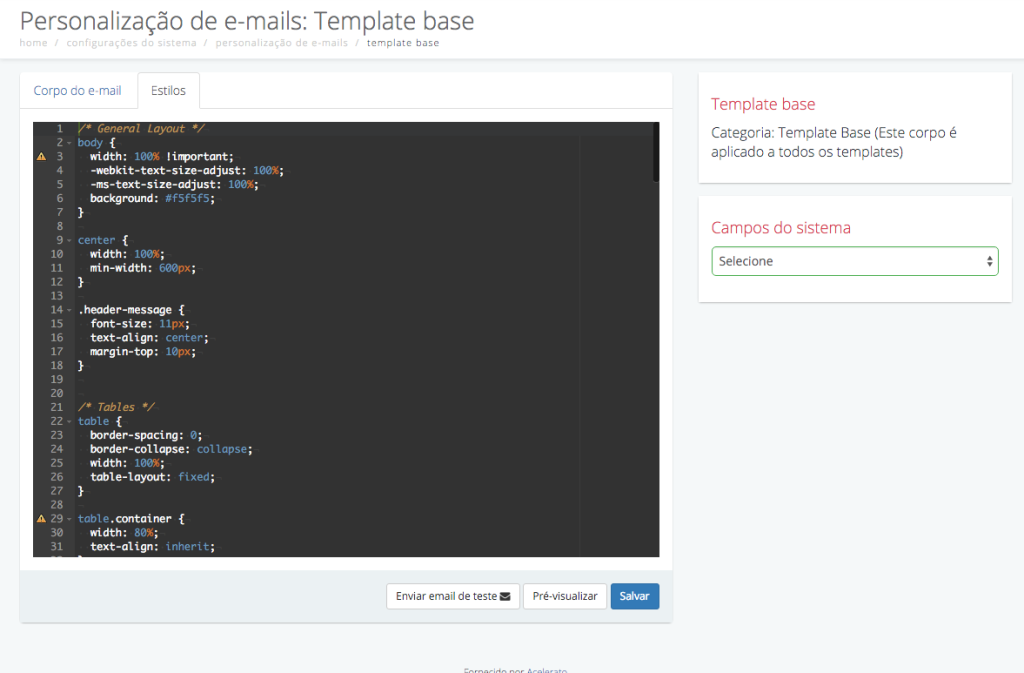
Templates
| Template | Quando é enviado |
| Template base | Base dos templates do sistema |
| Auditoria | |
| Novo plano de ação personalizado | Usuários com licença de Auditoria |
| CRM | |
| Movimentação de Oportunidade | Usuários com licença de CRM |
| Nova Oportunidade de Negócio | Usuários com licença de CRM |
| Fóruns | |
| Mensagem Aprovada no Fórum | Quando envio uma mensagem em um um fórum que é moderado |
| Mensagem Reprovada no Fórum | Quando envio uma mensagem em um um fórum que é moderado |
| Nova mensagem no Fórum | Quando um fórum que faço parte é atualizado |
| Mensagem Aguardando Moderação | Quando sou moderador de um fórum |
| Help Desk | |
|
Comentário privado Comentário Público |
Quando faço parte da equipe de atendimento Quando os envolvidos recebem o comentário |
| Novo Ticket criado por e-mail | Quando crio um novo ticket por e-mail |
| Comentário Incluído com sucesso | Quando respondo um chamado por e-mail |
| Usuário suspenso | Quando envio uma mensagem para o sistema e meu usuário está suspenso |
| E-mail sem assunto | Quando envio um e-mail sem assunto |
| Chamado Suspenso | Quando envio uma mensagem e o sistema está configurado para suspender chamados |
| Chamado Restaurado | Quando meu chamado suspenso é aceito pela equipe de atendimento |
| Novo chamado | Quando um novo chamado é criado no sistema |
| Nova ideia pública | Quando uma nova ideia é criada no sistema |
| Nova ideia confidencial | Quando uma nova ideia é criada no sistema |
| Ticket na Lixeira Ticket Arquivado |
Quando realizo um comentário via e-mail em um ticket que esta na lixeira Quando realizo um comentário via e-mail em um ticket que esta arquivado |
| Projeto | |
| Nova Demanda | Quando uma nova demanda é criada em um projeto que faço parte |
| Gerais | |
| Movimentação de Ticket | Quando um ticket muda de etapa |
| Comentário público | Quando é adicionada qualquer comentário em um ticket |
| Novo usuário cadastrado | Quando cadastram um novo usuário com meu e-mail no sistema |
| Convite para novo usuário | Quando meu chamado suspenso é aceito, e me convidam para criar a senha do sistema |
| Recuperação de senha | Quando peço para recuperar a senha |
A seguir seguem alguns exemplos de Configurações:
Para incluir a descrição e anexos nos e-mails que os seguidores do ticket recebem:
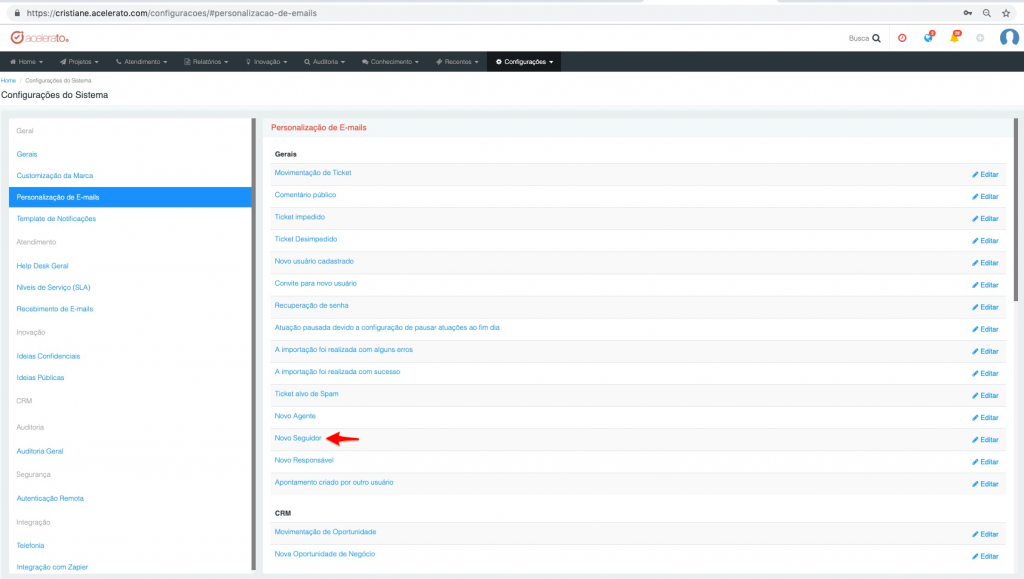
Inserir no HTML os seguintes campos:
descricaoDoTicket, ticketPossuiAnexos, anexo e anexosDoTicket, conforme exemplo:
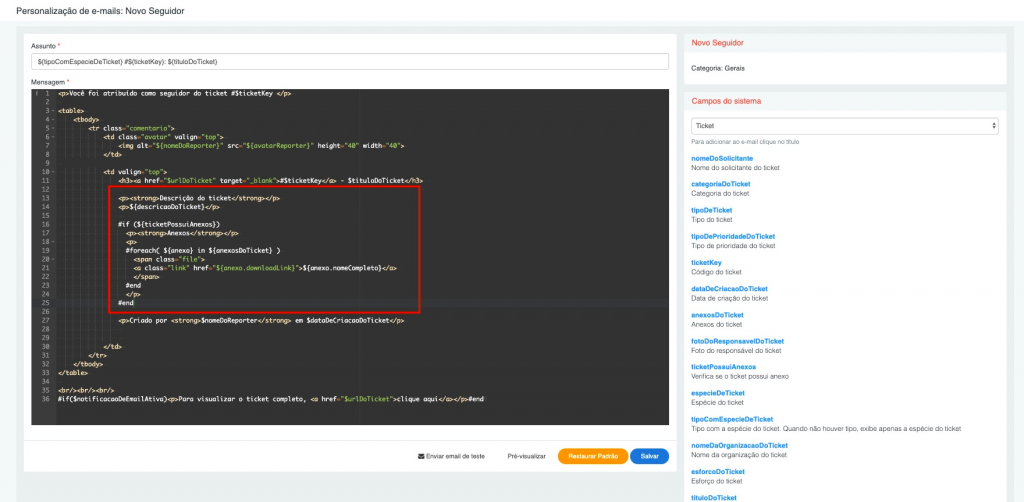
Para que os envolvidos no tickets saibam quem são os seguidores na notificação recebida por e-mail, basta ir em Configurações –> Personalização de E-mails –> no Template de Novo Seguidor, adicionar no html o campo “listaSeguidores”, na notificação irá mostrar os seguidores do ticket – exemplo: